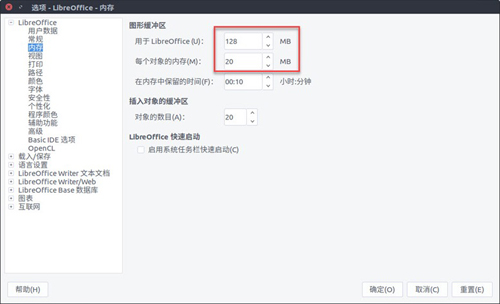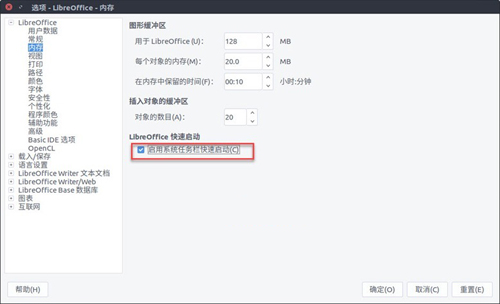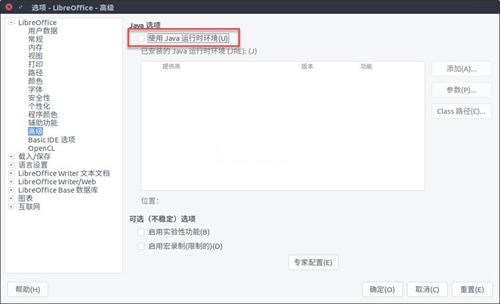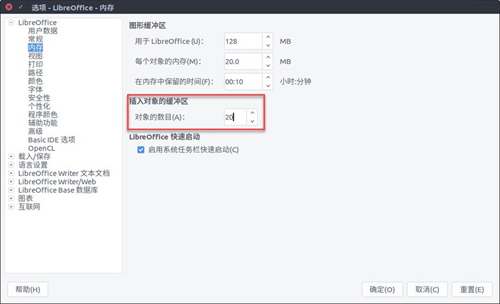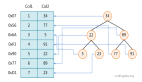簡單4步優化LibreOffice性能和效率
對于開源軟件的支持者和粉絲來說,LibreOffice 無疑是 Microsoft Office 的***替代品,而且它已在過去的許多版本迭代中迎來了許多巨大改進。然而,通過用戶的手動配置,我們還是有辦法來提高 LibreOffice 的啟動時間和整體性能,下面我們就 LibreOffice 加載時間和性能改進的 4 個實際步驟進行一些介紹。
1.增加每個對象的內存和圖形緩沖區
該步驟將有助于加快 LibreOffice 的啟動速度。
- 打開 LibreOffice Writer。
- 打開「工具」—「選項」—「內存」選項卡,或使用 Alt + F12 快捷鍵。
- 將「用于 LibreOffice 」設置為 128M,并將「每個對象的內存」選項設置為 20M。
- 點擊「確定」按鈕進行保存。
注意:以上(內存)值的設置完全取決于你計算機的內能,你可以根據自己的實際情況將其調高或調低。
2. 啟用LibreOffice快速啟動
如果你的計算機有很大內存空間,例如 4G 以上,可以嘗試啟用「系統任務欄快速啟動」選項。啟動該選項后,LibreOffice 的一部分將會駐留于內存當中,以快速打開文檔以及進行更快速度的響應。
- 打開 LibreOffice Writer。
- 打開「工具」—「選項」—「內存」選項卡,或使用 Alt + F12 快捷鍵。
- 勾選「啟用系統任務欄快速啟動」之后點擊「確定」按鈕即可。
一旦啟用該選項,在打開文檔時,將可以在系統托盤中看到 LibreOffice 圖標。
3. 禁用Java運行時
另一種加快 LibreOffice 速度和響應時間的方法便是禁用 Java 運行時環境。
- 打開 LibreOffice Writer。
- 打開「工具」—「選項」—「高級」選項卡,或使用 Alt + F12 快捷鍵。
- 取消勾選「使用 Java 運行時環境」選項。
如果你常用 LibreOffice Writer 和 LibreOffice Calc 的話,禁用 Java 并不會影響到日常功能的使用。但如果你要使用一些基于 LibreOffice 的特殊功能,可能需要重新啟用 Java 才能完成任務。不過在要需要 Java 支持時,LibreOffice 會自動彈出消息提示以詢問用戶是否打開。
4. 減少撤消步驟數
默認情況下,LibreOffice 對文檔的修改記錄和撤消步驟數為 100,其實我們大多數的日常文檔編輯都不太會撤銷 100 步的編輯,所以將撤消步驟數減少至 20 可以有效減少內存使用以提升 LibreOffice 性能。